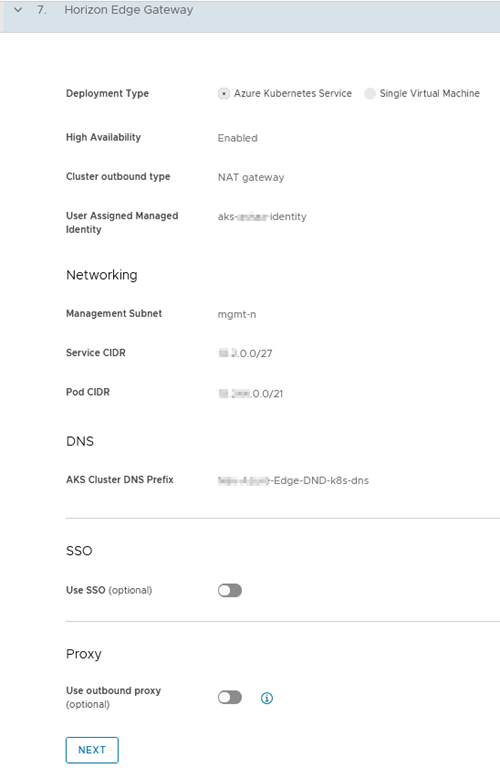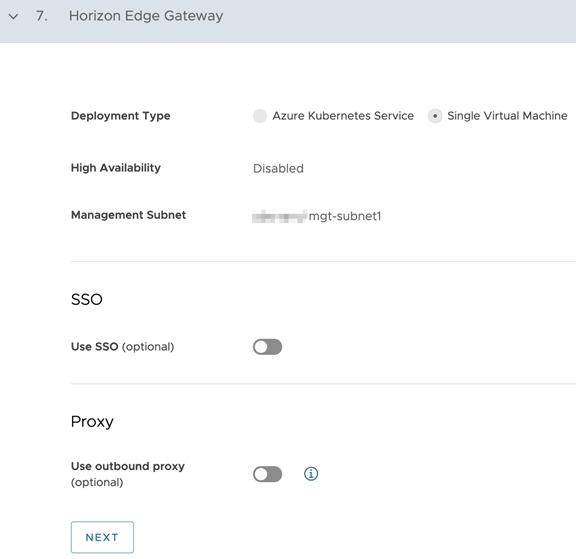Horizon Cloud Service - next-gen を使用して Horizon Edge および Unified Access Gateway をデプロイした後、一部のフィールドを編集できます。
Edge の編集中に、プロキシ サーバを介してインターネットへの送信要求をルーティングするように選択できます。プロキシの詳細を編集すると、Edge が再デプロイされる場合があります。これは、再デプロイが完了するまで、次のサービスの 1 つ以上に影響する可能性があります。
手順
- Horizon Universal Console にログインします。
- [Horizon Edge] タイルで [Horizon Edge] をクリックします。
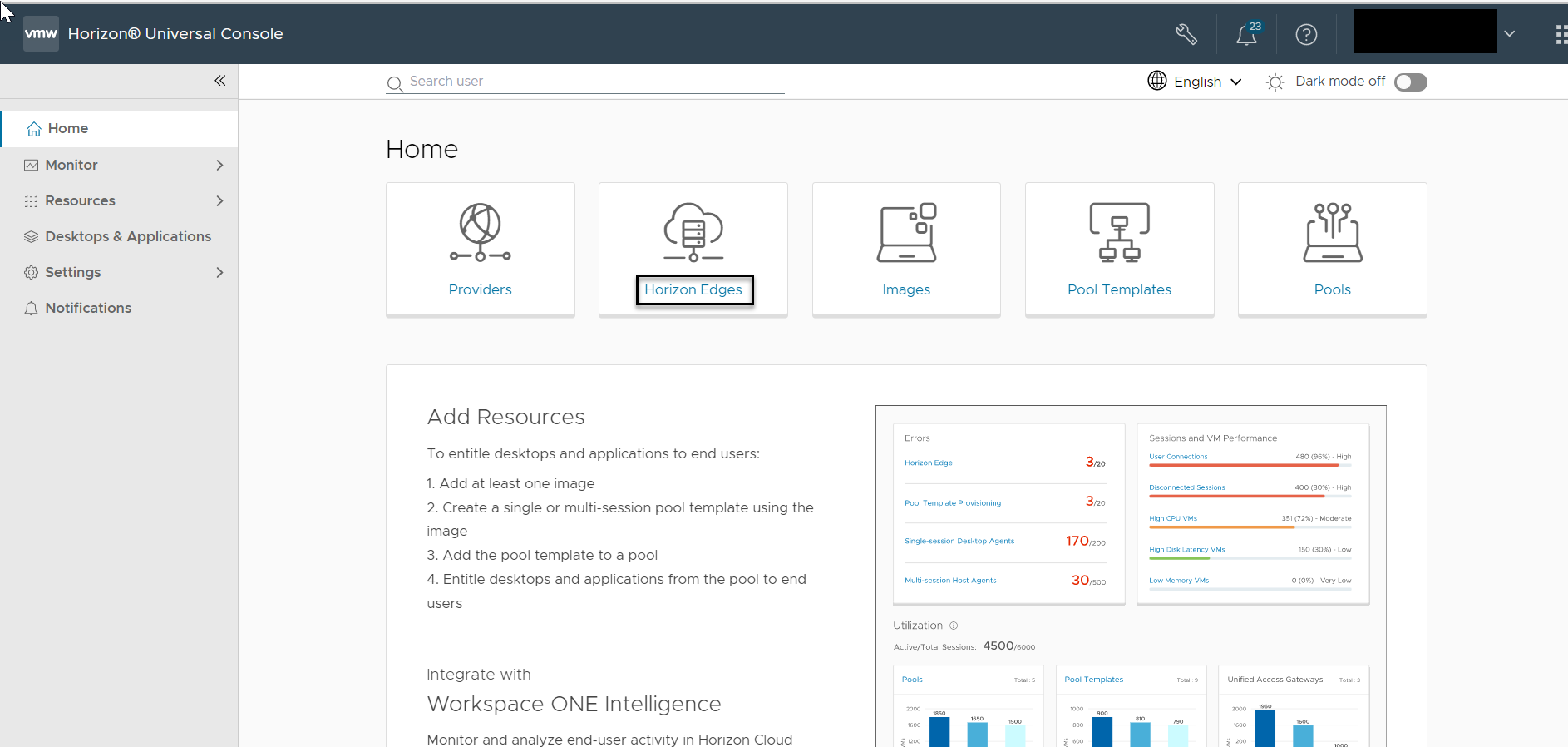
- [キャパシティ] ページで、編集する [Horizon Edge] を選択し、[編集] をクリックします。
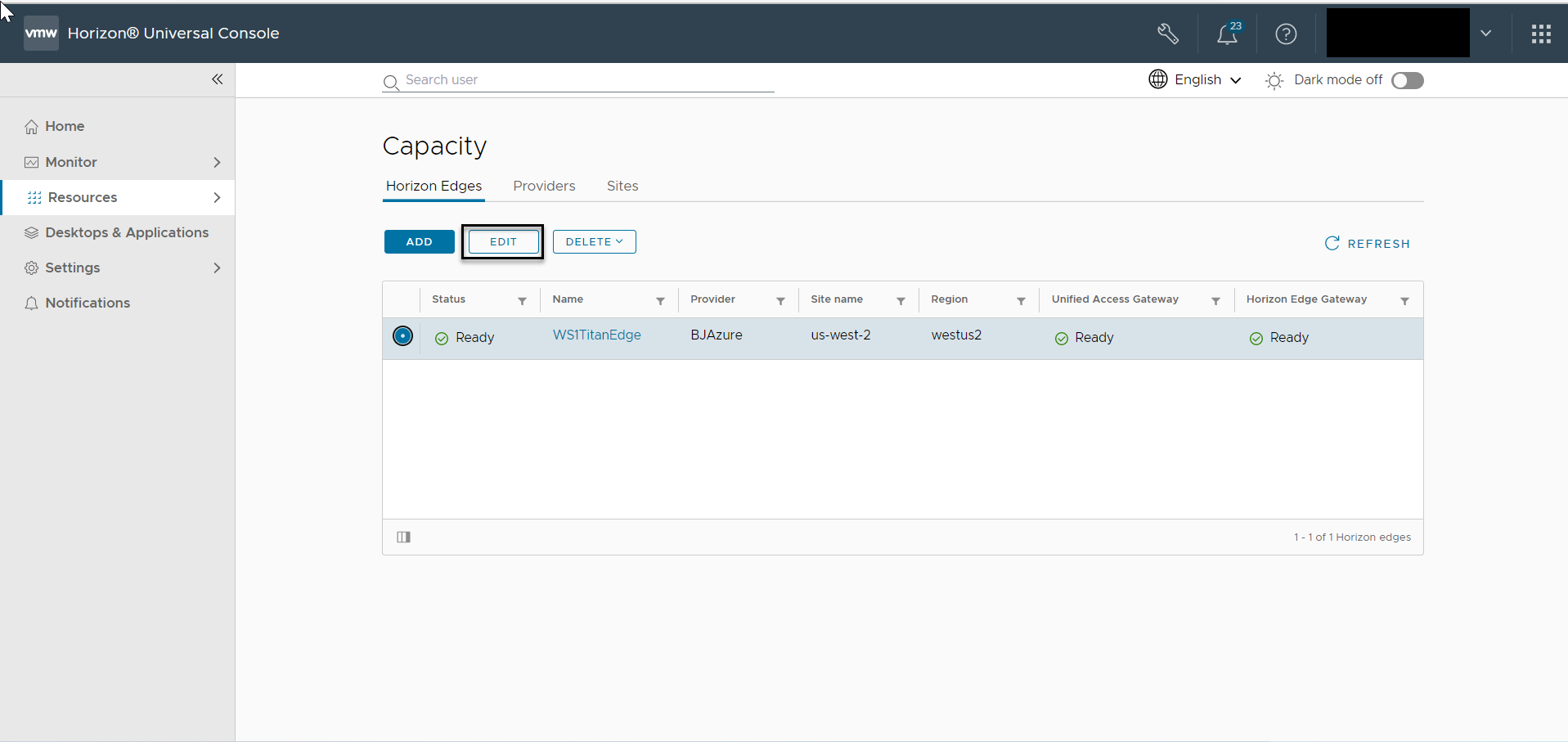
- [全般情報] セクションで Horizon Edge の [名前] および [説明] を [編集] できます。[次へ] をクリックします。
- プライマリ プロバイダを Horizon Gateway アプライアンス(Horizon Edge Gateway と Unified Access Gateway)のデプロイ専用にするには、[チェックボックス]を選択します。
チェックボックスが選択されていない場合、プロバイダはデスクトップとアプリケーションも提供します。
- オプションで、最大 10 個の [Azure リソース タグ] の名前と値のペアを追加できます。
- 最大 4 つの [追加のサービス プリンシパル] を追加することもできます。
- また、[セカンダリ プロバイダ] をこの Horizon Edge に追加し(プロバイダごとに最大 5 つの一意のサービス プリンシパル)、Horizon Edge の最大合計キャパシティ(20,000 台の仮想マシン)を実現することもできます。[次へ] をクリックします。
- [ネットワーク] セクションで、[プライマリ プロバイダ] および [セカンダリ プロバイダ] のテナント(デスクトップ)サブネットを [選択] または [編集] します。[次へ] をクリックします。
後の段階でサブネットを選択できます。ただし、少なくとも 1 つのサブネットを選択するまで、プロバイダにリソースをデプロイすることはできません。
- [サイト] を選択するか、サイトの [新規追加] を選択します。
- 新しいサイトを追加する場合は、[サイト名] を入力します。必要に応じて、[説明] を追加します。[次へ] をクリックします。
- [接続] セクションで [次へ] をクリックします。
- [Horizon Edge Gateway] セクションで、次の手順に従って、目的と選択したデプロイのタイプ([Azure Kubernetes サービス] または [単一の仮想マシン])に応じて Horizon Edge Gateway 設定を適切に編集します。
注: Edge Gateway (AKS) をデプロイし、高可用性を有効にしなかった場合は、
[高可用性を有効にする] トグルを今すぐ有効にします。
- この Horizon Edge の一部であるリソースに対してシングル サインオンを有効にするには、[SSO を使用] を切り替えて、[SSO 構成] ドロップダウン メニューから適切な構成を選択します。
- 必要に応じて、プロキシ設定を再構成します。
重要:
[送信プロキシを使用] トグルを有効にすると、再デプロイが完了するまで、次の 1 つ以上のサービスに影響する可能性があります。
- [次へ] をクリックします。
[デプロイ タイプ] および
[高可用性] オプションなど、ほとんどのオプションは編集できません。
- [Unified Access Gateway] セクションで、UAG の [自動パブリック IP アドレス] を有効にするにはトグルをオンに切り替え、手動パブリック IP アドレスを使用する場合はオフに切り替えます。
トグルはデフォルトでオンになっています。手動のカスタム IP アドレスが選択されている場合、外部 UAG は DMZ ネットワーク上にプライベート フロントエンド IP アドレスを使用してデプロイされます。次に、このプライベート IP アドレスからユーザーが提供したパブリック IP アドレスへのルーティングを行う必要があります。
- [保存] をクリックします。